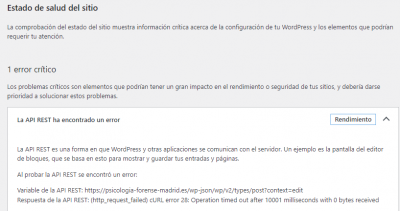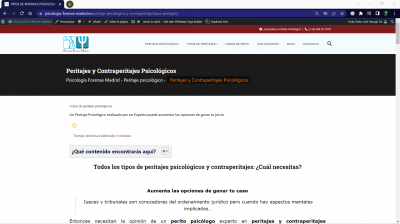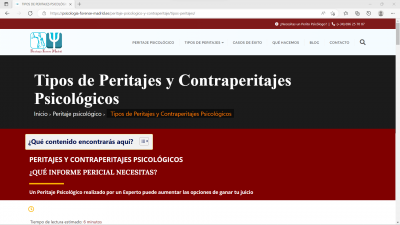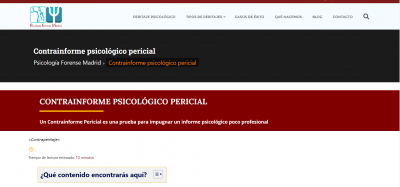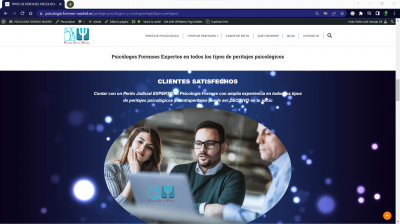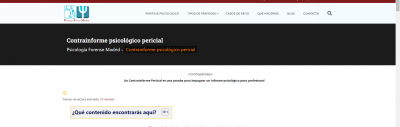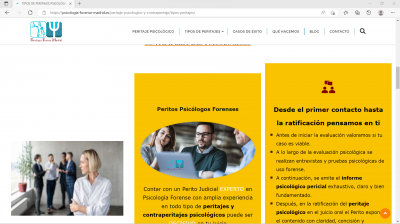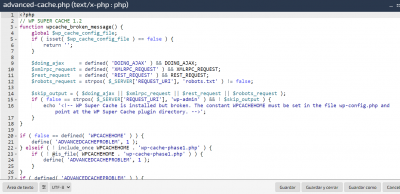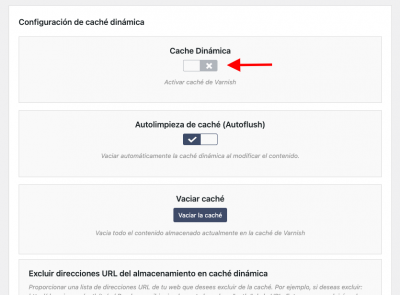Hola,
Salud del sitio en WordPress indica que debería utilizar una caché de objetos persistente. Además, indican Tu proveedor de alojamiento puede decirte si la caché de objetos persistente puede activarse en tu sitio. Adjunto imagen.
Al ser un aviso de WP lo consulto primero aquí, espero indicaciones para realizar a alguna acción o bien para enviar ticket a Webempresa.
SaludosContenido solo visible a usuarios registrados
Que tal Pedro José,
El aviso que nos muestras es simplemente eso, no representa una alerta o un error de algo que no este funcionando como deberia
El servidor por defecto ya tiene activado la cache de los sitios
https://guias.webempresa.com/preguntas-frecuentes/magic-cache/
Ademas de los posibles complementos que tu agregues en tu Wordpress para complementar
Saludos!
@bruno-vichetti Hola, Bruno
Ahí está el problema, creía que supercaché iba a beneficiarme pero estoy teniendo horas de retraso en que las modificaciones realizadas desde un navegador logueado en WP se vean reflejados en el resto de navegadores.
En el fichero advance-cache.php aprecio un error tras la instalación. Si me equivoco corrígeme por favor. Indica que se instaló pero está roto y:
La constante WPCACHEHOME debe configurarse en el archivo wp-config.php y apuntar al directorio del complemento WP Super Cache. -->';
Entre otros datos que apuntan a problemas. Reitero que no sé decodificar la información cien por cien desde el fichero pero apunta a problemas y este indicador coincide con los problemas reales que en la práctica estoy experimentando con las modificaciones realizadas en ficheros, con más de 10 horas de retraso.
Además, estoy viendo hace un momento un error crítico Variable de la API REST: https://psicologia-forense-madrid.es/wp-json/wp/v2/types/post?context=edit
Adjunto captura
Por favor si hay opciones para solucionar el problema de la caché indícame.
Gracias y saludos
Hola Pedro Jose.
Sobre la Caché de objetos persistente este aviso WordPress indica que no detecta ningún sistema de caché de objetos persistente, uno de los varios tipos de cache que existen. Tienes disponibles otros tipos de cache, como la caché de página que generan sistemas como Magic Cache y plugins como WP Rocket, W3 Total Cache … que ya es muy efectiva, por lo que la ausencia de caché de objetos persistente realmente no debería suponer una diferencia notable; es decir, es normal que veas este aviso, pero eso no implica que vayas a tener ningún problema con la web.
Dicho esto, nuestro equipo de SysOps ya está valorando alternativas; en el futuro quizá podamos añadir algún sistema de este tipo para mejorar aún más el rendimiento de WordPress.
Sobre el tema de error de API REST suele tratarse de forma distinta en la mayoría de los casos, pero de forma general es provocado por algún plugin o tema.
API REST se encarga de la comunicación de una aplicación con el servidor (hosting).
Un plugin instalado puede comprobar si la conexión API REST con el servidor es correcta, pero solo realiza una comprobación, sin tener en cuenta el software instalado en el sistema y su configuración.
Esto no significa que cURL no esté instalado en tu alojamiento, que no esté funcionando, o que el plugins que está provocando el error, no funcione correctamente.
En cualquier caso, si no quieres ver este error en la salud del sitio, puedes instalar un plugin como WordPress Native PHP Sessions: https://wordpress.org/plugins/wp-native-php-sessions/
Se trata de un proyecto en el que se añaden los controladores de sesión nativos de PHP en WordPress, ya que de por sí, WordPress no usa sesiones PHP.
Con este plugin, con el que tan solo hace falta instalar y activar, se solucionan la mayoría de las alertas críticas que la Salud del Sitio de WordPress indica.
Por supuesto, también puedes verificar cuál es el plugin que causa la alerta y consultarlo con el desarrollador del plugin.
Un Saludo
Contenido solo visible a usuarios registrados en la que No se aprecia el cambio realizado hoy por la mañana. Esto es desde el navegador Egde sin logueo WP.
Pepe, se te ha debido pasar lo que comenté sobre el problema en caché: Adjunto una captura de una parte del código del fichero advance-cache.php ¿He de reinstalar WP Super Cache o me indicas otra opción, por favor?
Saludos
@pepesoler Hola, Pepe
Magic caché consta como activa en el dominio https://psicologia-forense-madrid.es
Sin embargo, en la indicación de vaciar cache la captura que adjuntas muestra Vaciar Varnish caché.
Entonces disculpa pero esa captura de pantalla que adjuntas ¿es genérica, es decir, no se trata de mi sitio web?
Por recomendación vuestra instalé el plugin WP Super caché, eliminando entonces el plugin Varnish. ¿He de reinstalar Varnish? Si me das cualquier indicación la seguiré, por favor agradecería una opción para tratar de solucionar el problema con datos mi sitio web.
Adjunto captura de mi pantalla de inicio y cpatura de una de las urls afectadas donde se puede ver que pone "Vaciar la cache" (en lugar de vaciar cache varnish).
Saludos
Hola Pedro Jose.
¿es genérica, es decir, no se trata de mi sitio web?
No no se trata de una captura de tu Web, nosotros no tenemos acceso a los administradores.
Vaciar Varnish caché y Magic caché es lo mismo solo es el nombre que le ponemos nosotros a las cache Varnish pero es lo mismo.
eliminando entonces el plugin Varnish
Aunque elimines el plugin de Varnish cache este sigue activo ya que es una caché a nivel servidor, para desactivarlo tienes que desactivar la opción de caché dinámica del plugin:
Si quieres eliminarlo por completo puedes hacerlo desde tu cuenta de Panel:
.- Accede a otras herramientas -> Magic Cache
.- Pulsa en Opciones y selecciona Desactivar
¿He de reinstalar Varnish?
Yo si que lo instalaría, ya que mejora la carga y es bueno tener una caché a nivel servidor como Varnish y otra caché a nivel instalación para los archivos , lo único que WP Super cache no es compatible con Varnish cache y tendrás que desactivarlo o eliminarlo, en su defecto puedes utilizar W3 Total Cache que tiene una versión gratuita o uno de los plugins de cache que más me gusta y es el que suelo utilizar WP Rocket aunque este último es de pago.
Un Saludo
@pepesoler Hola Pepe
Gracias por la información. He instalado los dos plugins recomendados Varnish y WP Rocket. Estoy siguiendo las indicaciones de compatibilidad Magic caché-Wp Rocket.
Por recomendación vuestra instalé el plugin WP Super caché, eliminando entonces el plugin Varnish.
Magic Cache ha estado siempre activada, ahora comprendo que Super caché no funcionase ya que la prioridad está a nivel de servidor.
Recapitulando un poco, he desactivado y eliminado Super caché, he vuelto a instalar WE Varnish y Magic caché sigue activa en el servidor. Continúo leyendo la documentación sobre compatibilidad Varnish-Rocket y la próxima vez que modifique contenido comprobaré si tarda en actualizar.
Gracias!
Saludos
Hola Pedro,
Estupendo, quedamos atentos a como ha ido todo, ya nos comentas.
Un saludo 🖐️